lg스마트폰 잠금해제 생각보다 어렵지 않아요
Dec 02, 2025 • Filed to: 장치 잠금 화면 제거 • Proven solutions
얼마 전 뉴스에서 lg회사가 스마트폰 사업부를 그만 운영한다는 소식을 듣게 되었습니다. 사실 lg 핸드폰은 스마트폰 이 전부터 삼성과 함께 국내에서 피쳐폰 강자였고, 예쁜 디자인과 함께 나름 혁신적인 제품을 출시하는 핸드폰 회사였습니다. 하지만, 아이폰 등장 이 후로 많은 핸드폰 제조회사가 마주하게 된 문제점을 lg도 맞이하게 되었습니다. 계속 되는 적자 속에서도 꿋꿋하게 버티던 lg 스마트폰 사업부가 철수한다는 소식을 들으니 한편 저의 학창 시절의 추억마저 사라지는 것 같아서 조금 씁쓸하기도 했습니다. 어쨌든 아직도 lg 스마트폰을 사용하는 이용자가 적지 만은 않습니다. 그렇기 때문에 오늘은 lg스마트폰 잠금해제 하는 방법을 공유할까 합니다. 사실 요즘에는 스마트폰 만큼 민감한 개인정보를 담고 있는 물건도 없는 것 같습니다. 그렇기 때문에 항상 보안을 신경 써야 하는데, 그 중에서도 가장 많이 이용하는 방법을 말하자면 비밀번호 입력 방식과 패턴 방식입니다. lg 스마트폰 역시 동일한 보안정책을 사용합니다.
그럼 오늘은 lg스마트폰 잠금해제 방식에 설명 드릴까 합니다. lg 스마트폰은 기종과 모델명에 따라 휴대폰잠금해제 방식이 다릅니다. 그러면 스마트폰 모델 별로 어떻게 핸드폰잠금해제 할 수 있는지 설명 드리도록 하겠습니다. 더욱이 스마트 폰 복구 전용 프로그램 Dr.fone 을 통해서 패턴 및 비밀번호 잠금이 되어 있는 lg스마트폰 잠금해제 방법 및 잠금 재설정 하는 방법 역시 여러분에게 소개해드릴까 합니다.
- Part 1. LG VELVET 및 2020년 6월 이후 출시한 lg스마트폰 잠금해제 방법
- Part 2. Q61 및 2020년 4월 이전 출시한 lg스마트폰 잠금해제 방법
- Part 3. 스마트 폰 복구 전용 프로그램 Dr.fone을 통해서 lg스마트폰 잠금해제 방법
Part 1. LG VELVET 및 2020년 6월 이후 출시한 lg스마트폰 잠금해제 방법
lg는 ‘lg 모바일 잠금 해제 서비스’라는 기능을 제공합니다. 설명 드리자면 lg스마트폰을 통해서 계정을 미리 등록하고 잠금 해제가 불가능 할 때 개인 pc를 통해서 잠금 해제를 할 수 있는 서비스입니다. 요즘에는 통신서비스의 발달과 더불어서 스마트폰 보안이 굉장히 중요해졌고 이렇게 시간이 지남에 따라서 보안이 강조 됨에 따라서 기존 스마트폰도 기존 lg 서비스 센터에서도 핸드폰잠금해제가 불가능해지고 또한 정보유출을 방지하기 위해서 lg에서는 2020년 3월부터 lg 모바일 잠금 해제 서비스를 시작하였습니다. 실제로 2020년 5월부터는 전국 lg 서비스 센터에서도 휴대폰잠금해제 서비스가 제공되지 않고 있습니다. (물론 센터에서도 lg스마트폰 잠금해제가 아닌 공장 초기화 서비스는 제공됩니다.) lg 모바일 잠금해제 서비스를 미리 알고 계신다면 갑작스럽게 패턴이나 비밀번호를 잊어버린다고 하더라도 초기화 없이 스마트폰의 중요한 데이터를 보존할 수 있습니다. 물론 서두에 언급한 것처럼 스마트폰이 출시된 년도와 모델에 따라 서비스 이용 방법이 조금씩 차이가 있습니다. 그럼 이어서 lg스마트폰 잠금해제 서비스 등록 방법부터 알아보도록 하겠습니다. 우선 LG VELVET & 2020년 6월 이후 출시 모델 등록방법에 대해서 설명 드리겠습니다.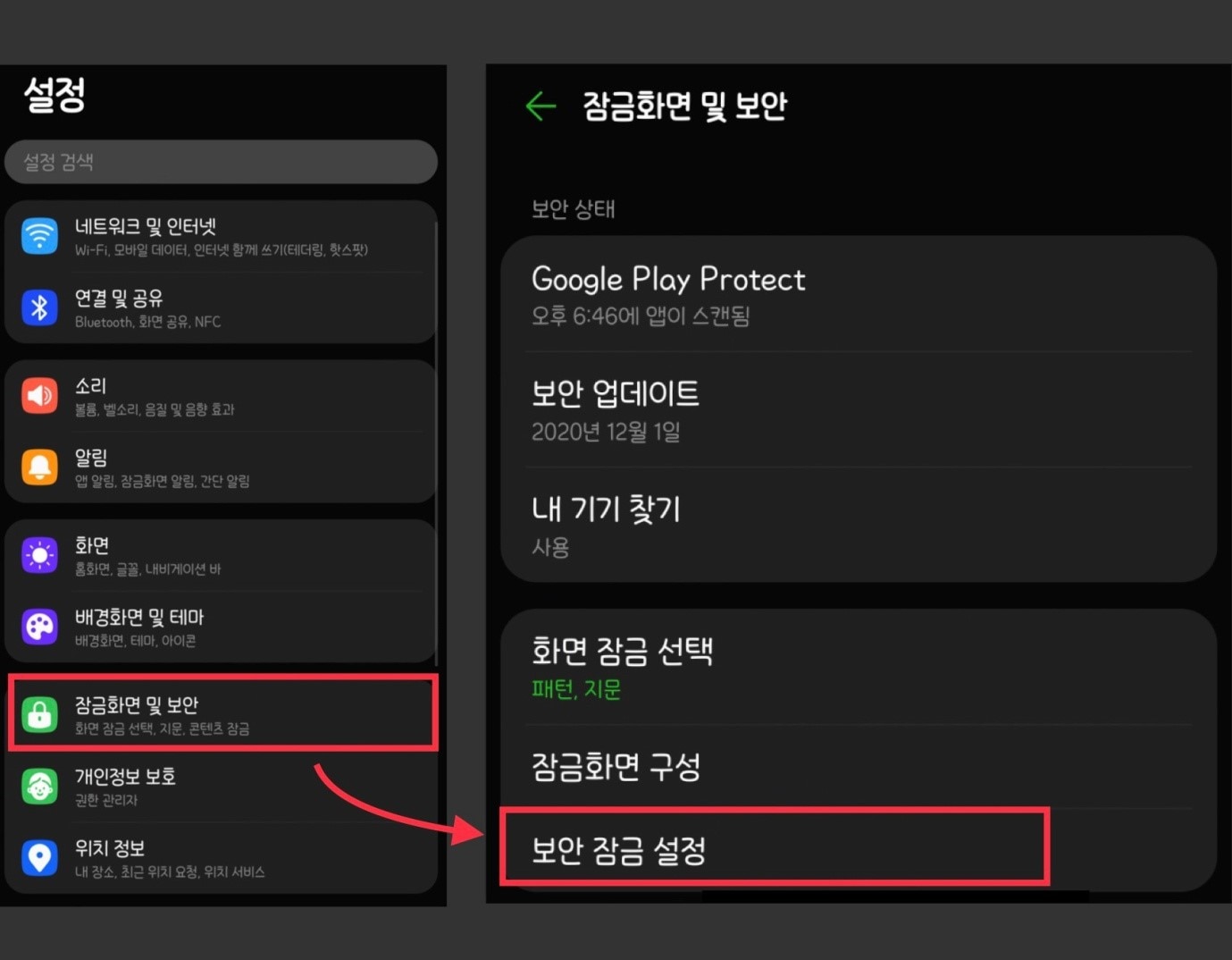
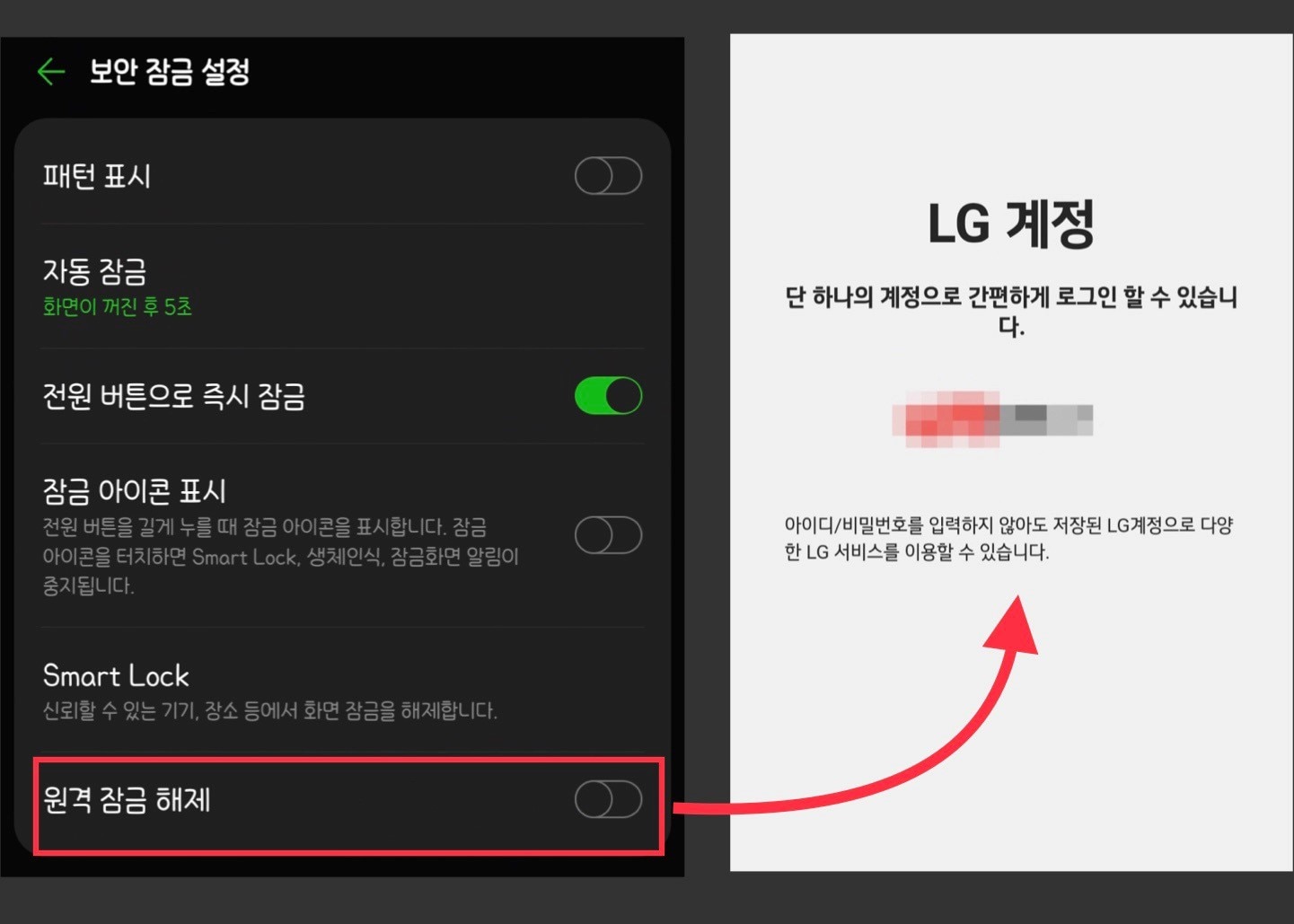
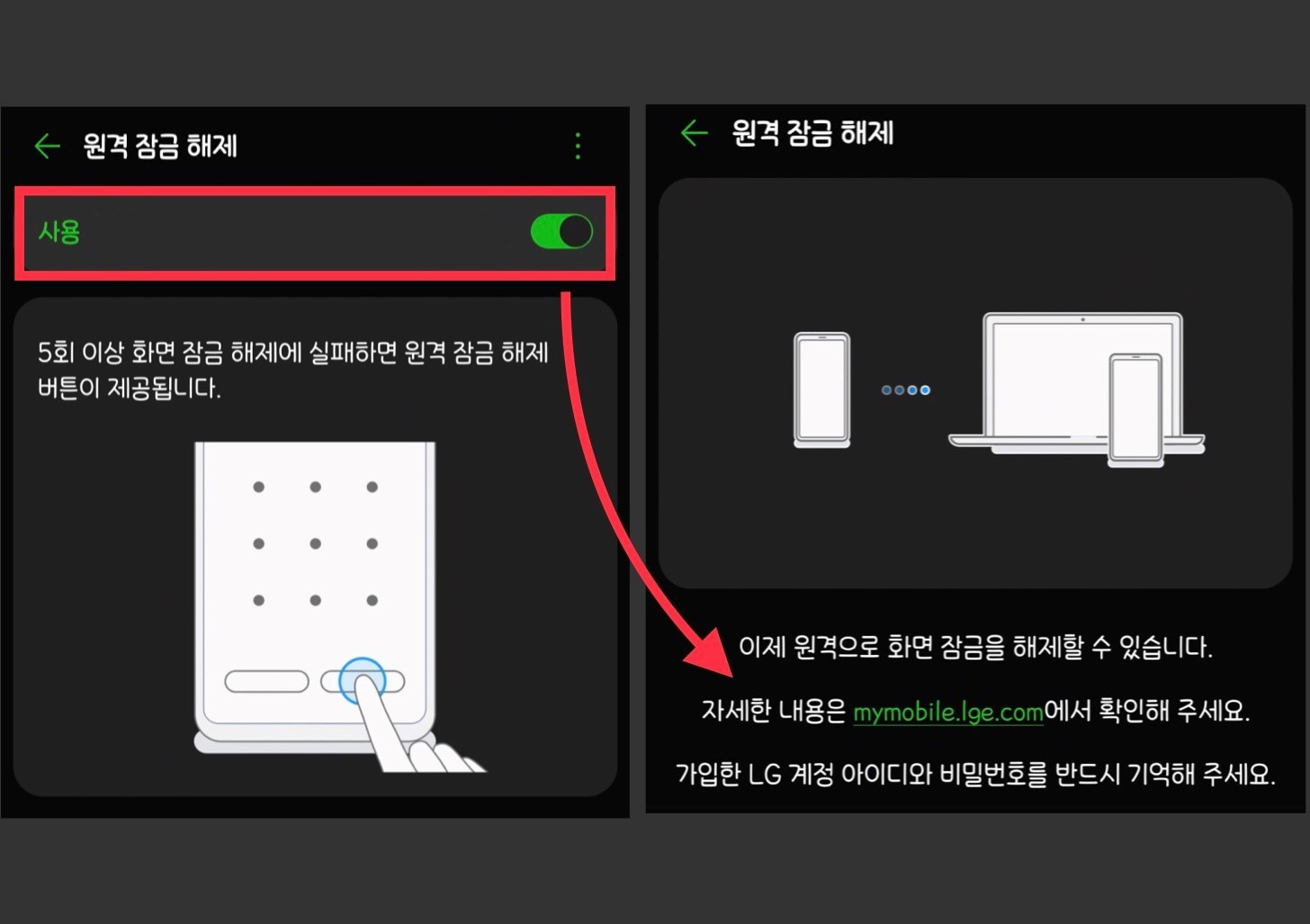
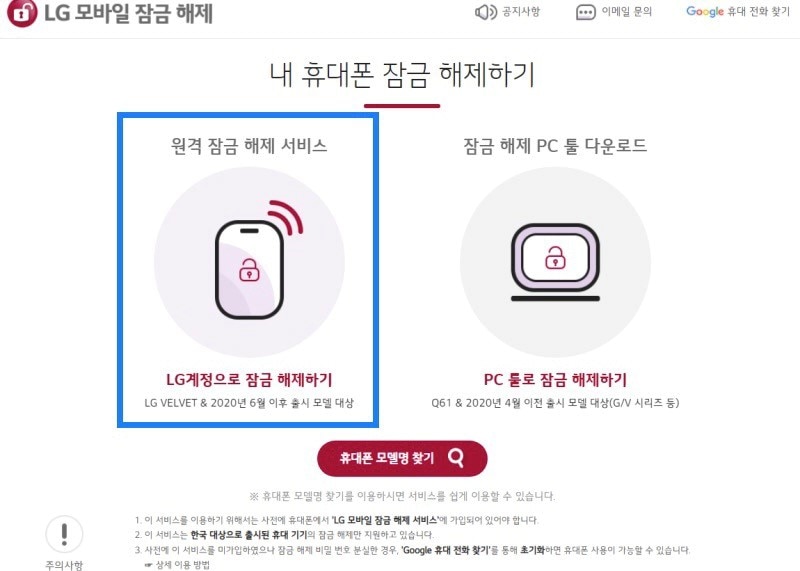
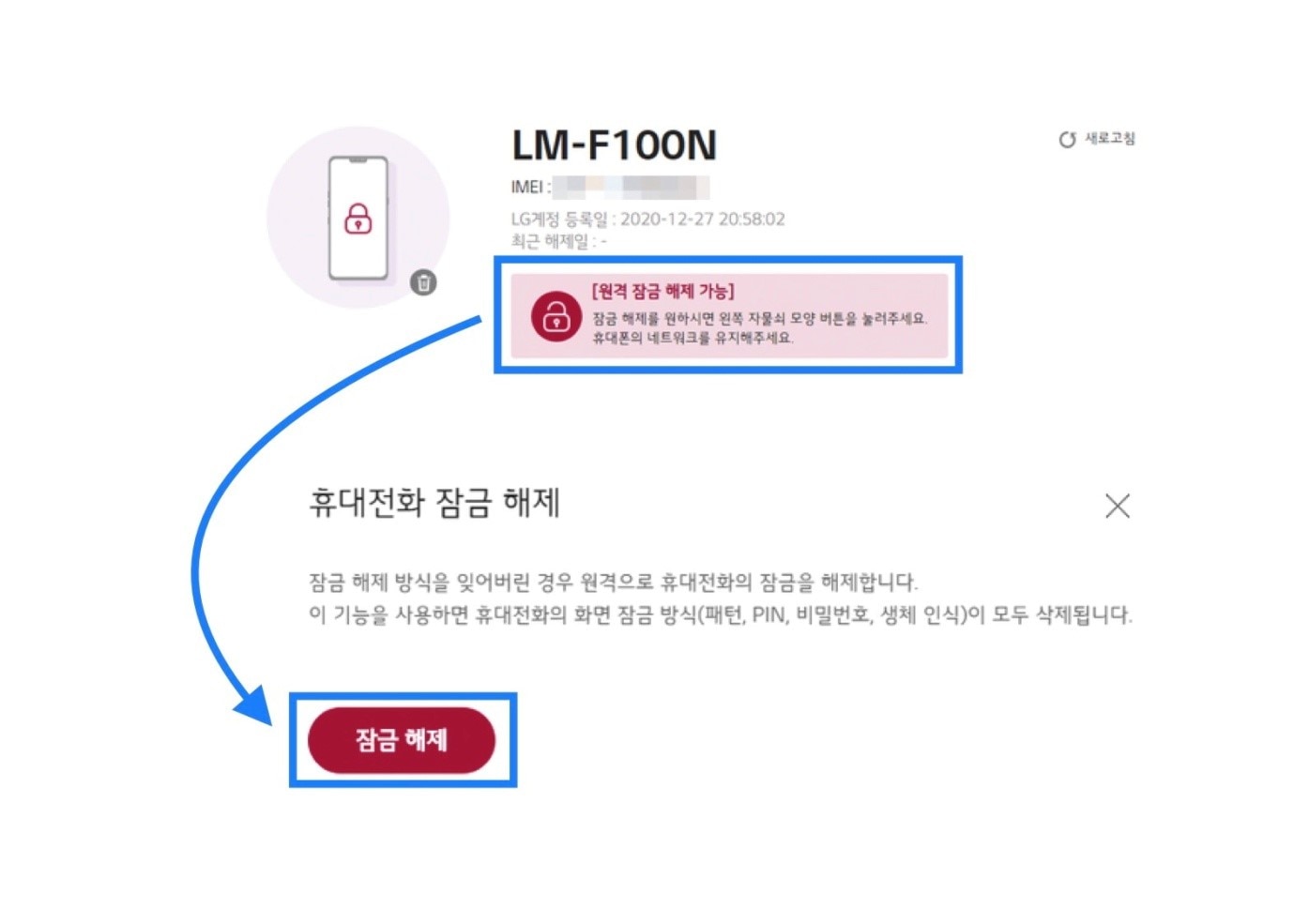

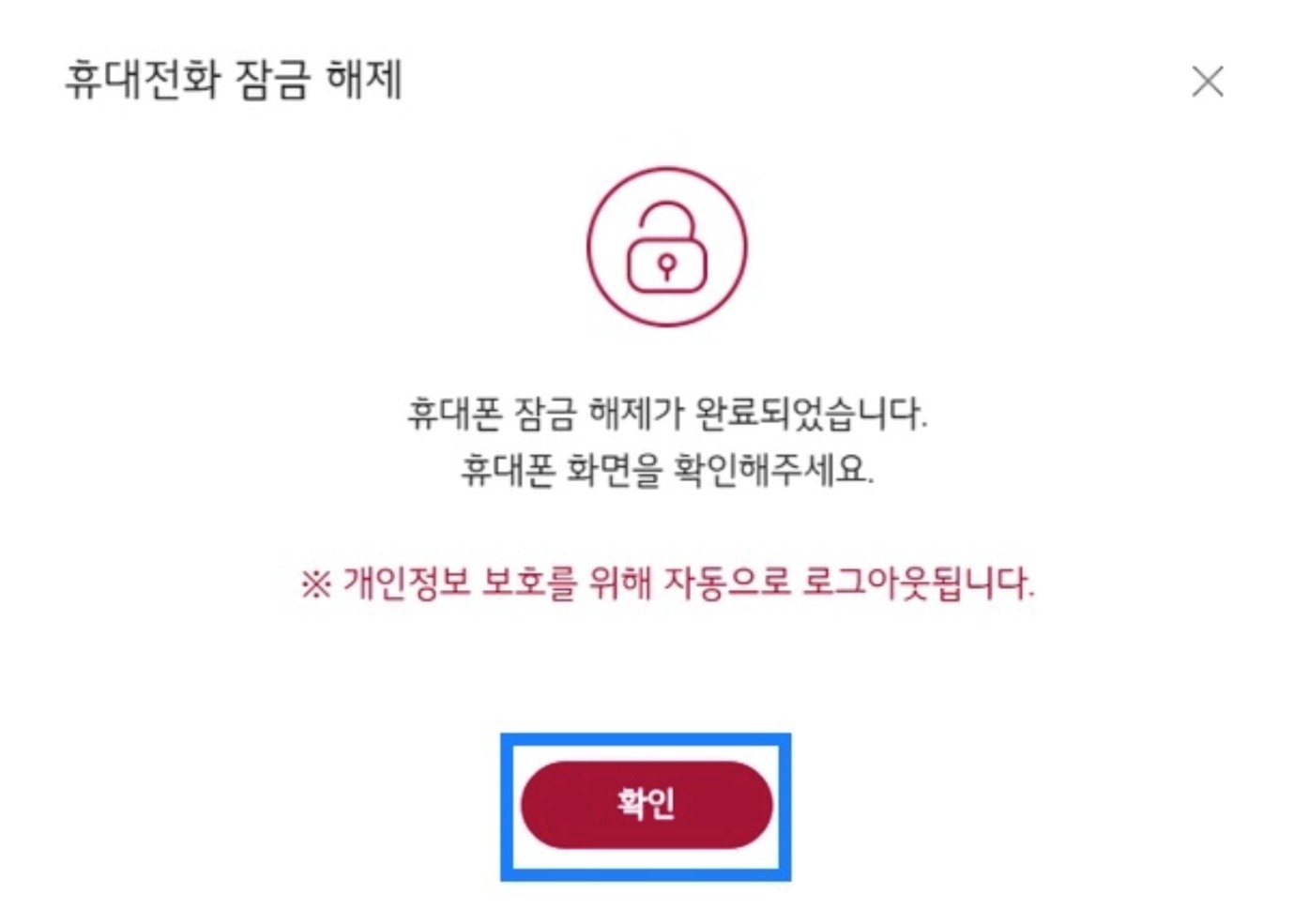
Part 2. Q61 및 2020년 4월 이전 출시한 구형 lg스마트폰 잠금해제 방법
마찬가지로 lg 모바일 잠금 해제 서비스를 이용하려는 Q61 및 2020년 4월 이전 출시한 구형 lg 스마트폰 모델을 이 서비스 기능에 등록 하는 방법을 먼저 설명해 드리겠습니다. 구형 lg 스마트폰을 사용하는 경우에는 먼저 스마트폰 내에 있는 lg전자 원격상담 어플을 실행시켜주면 됩니다.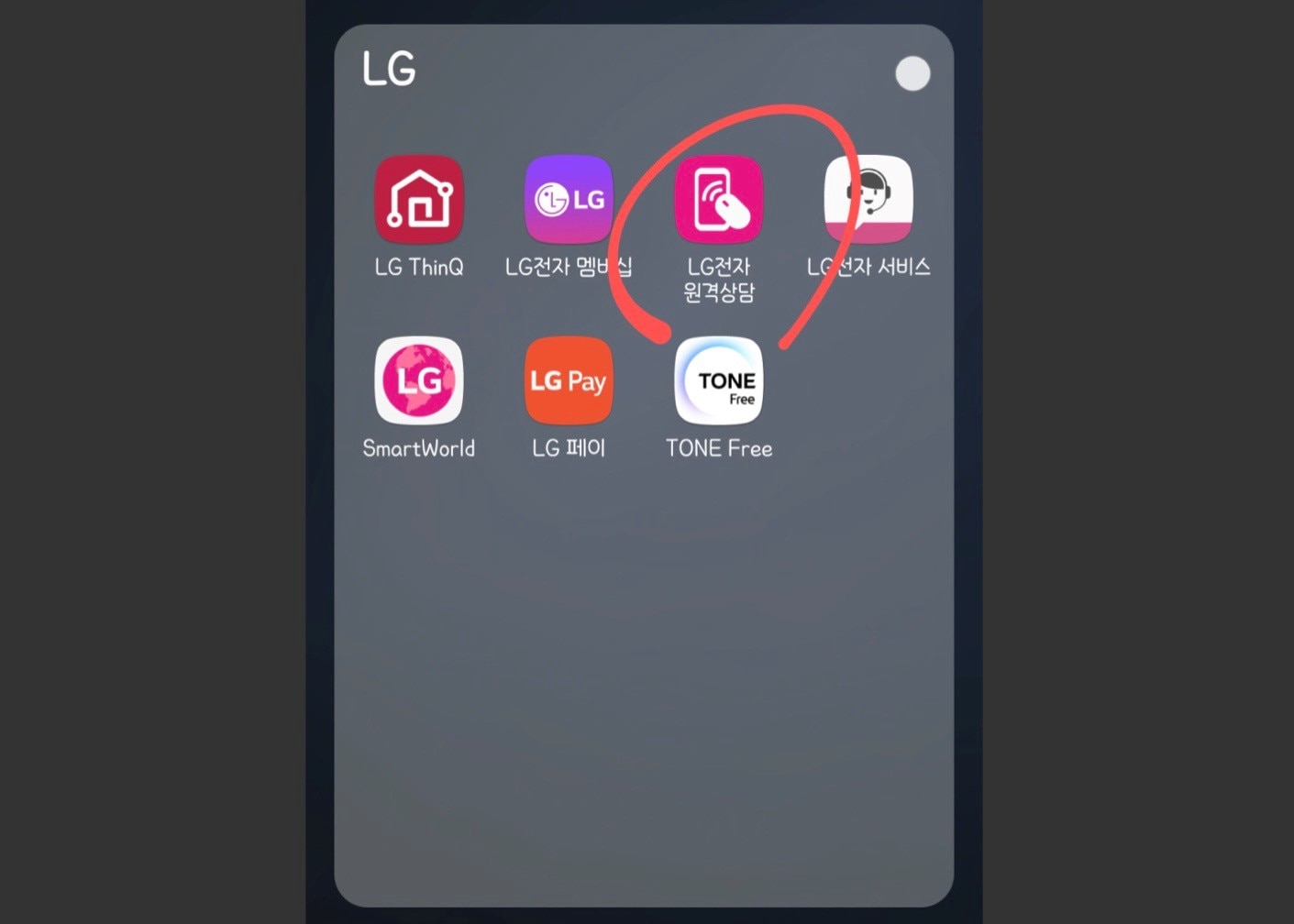
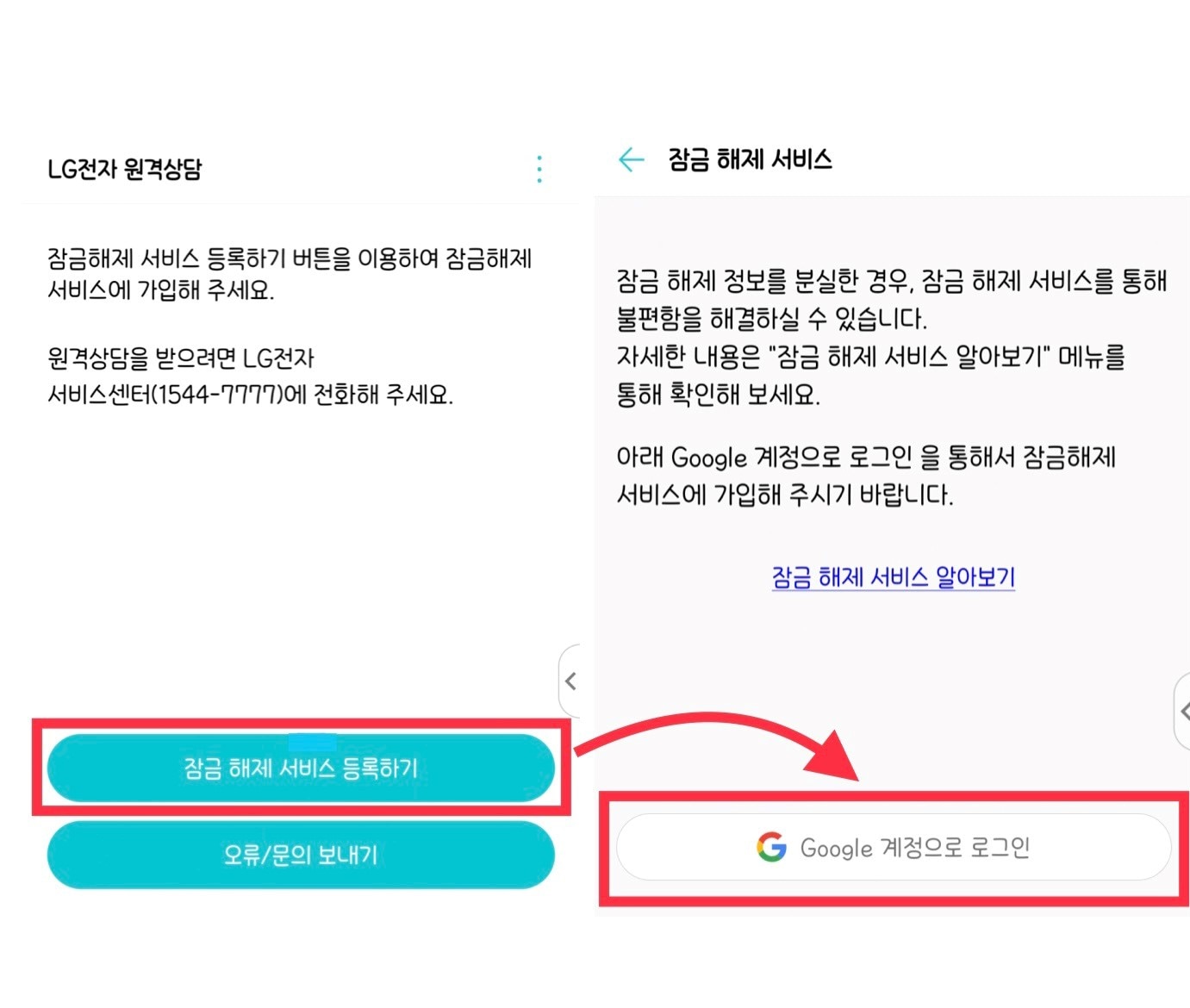
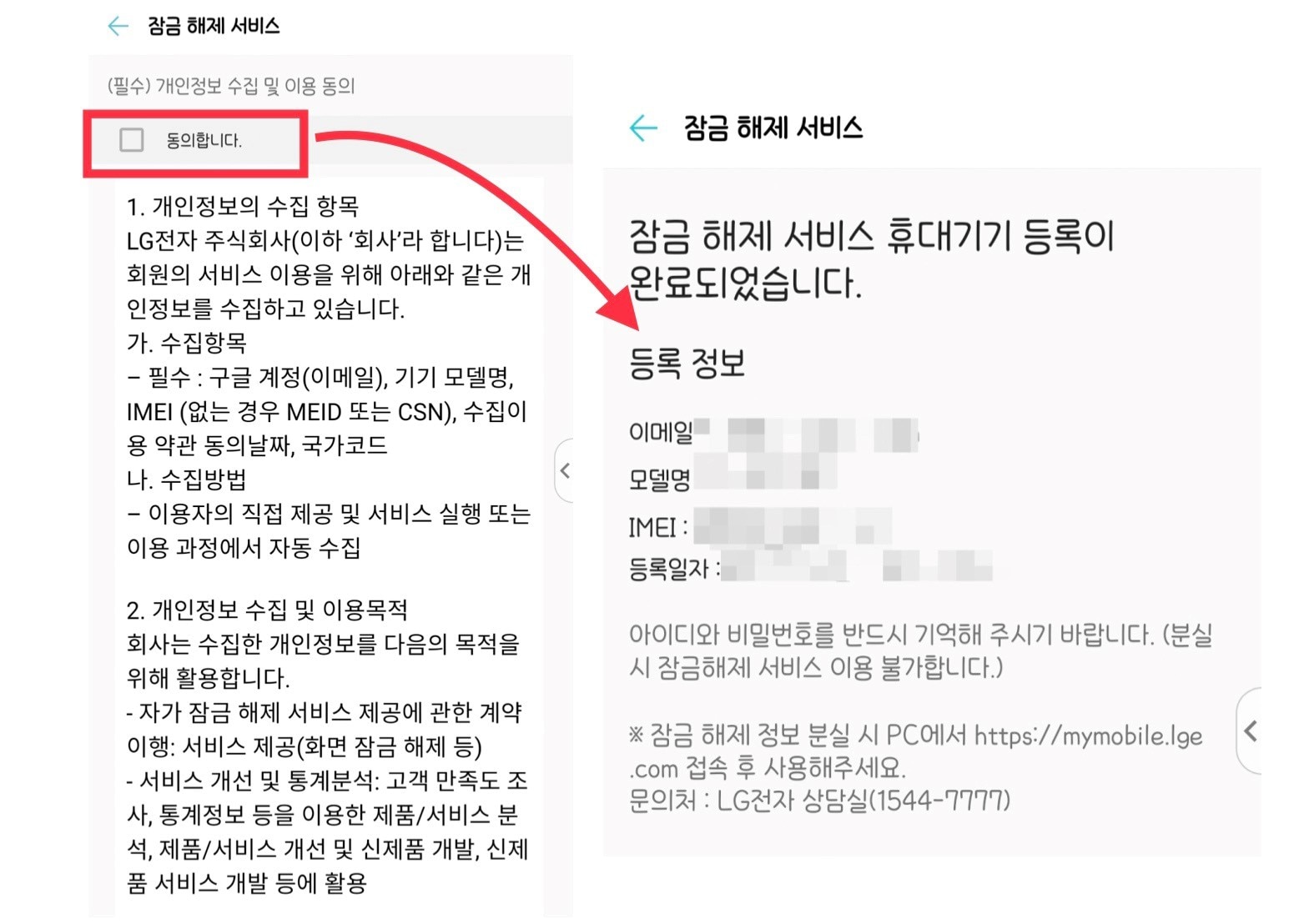
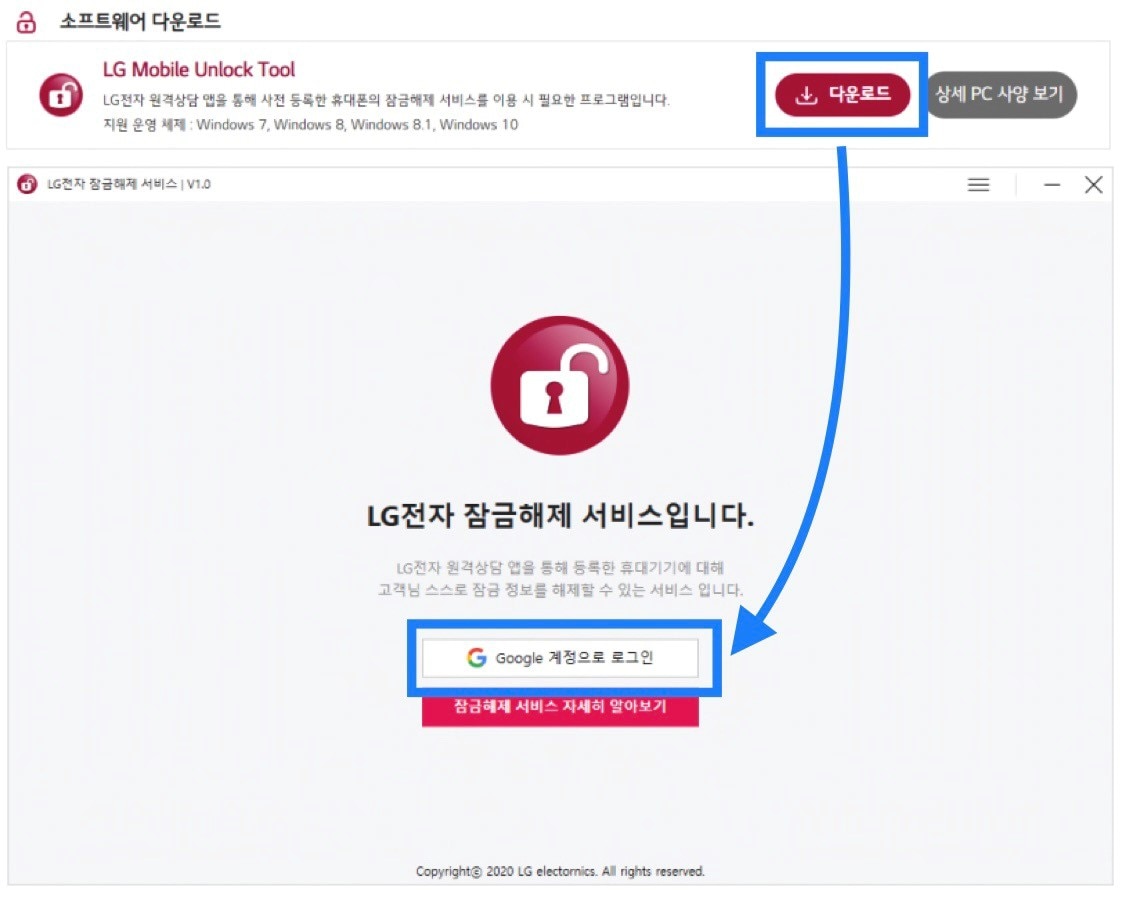
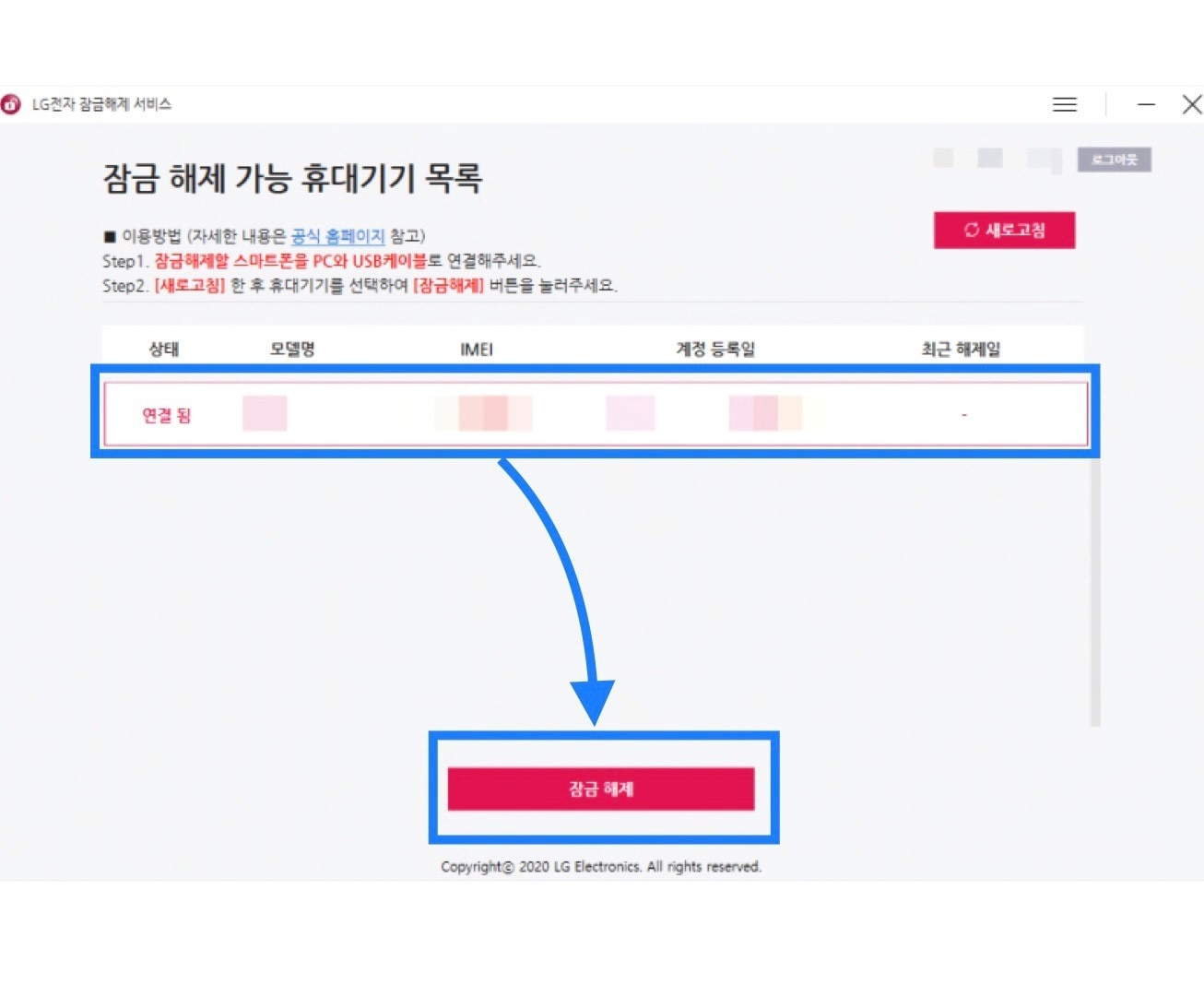
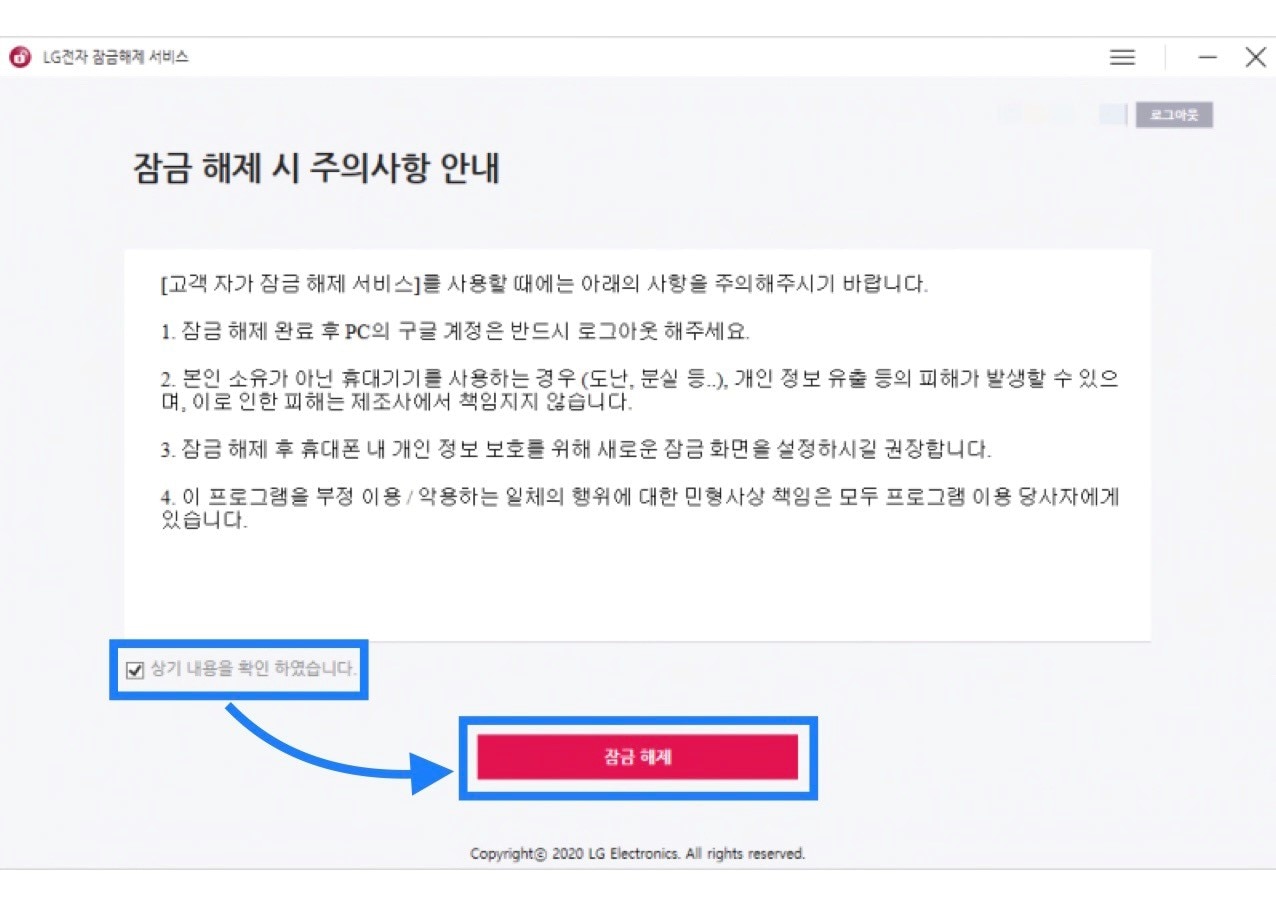
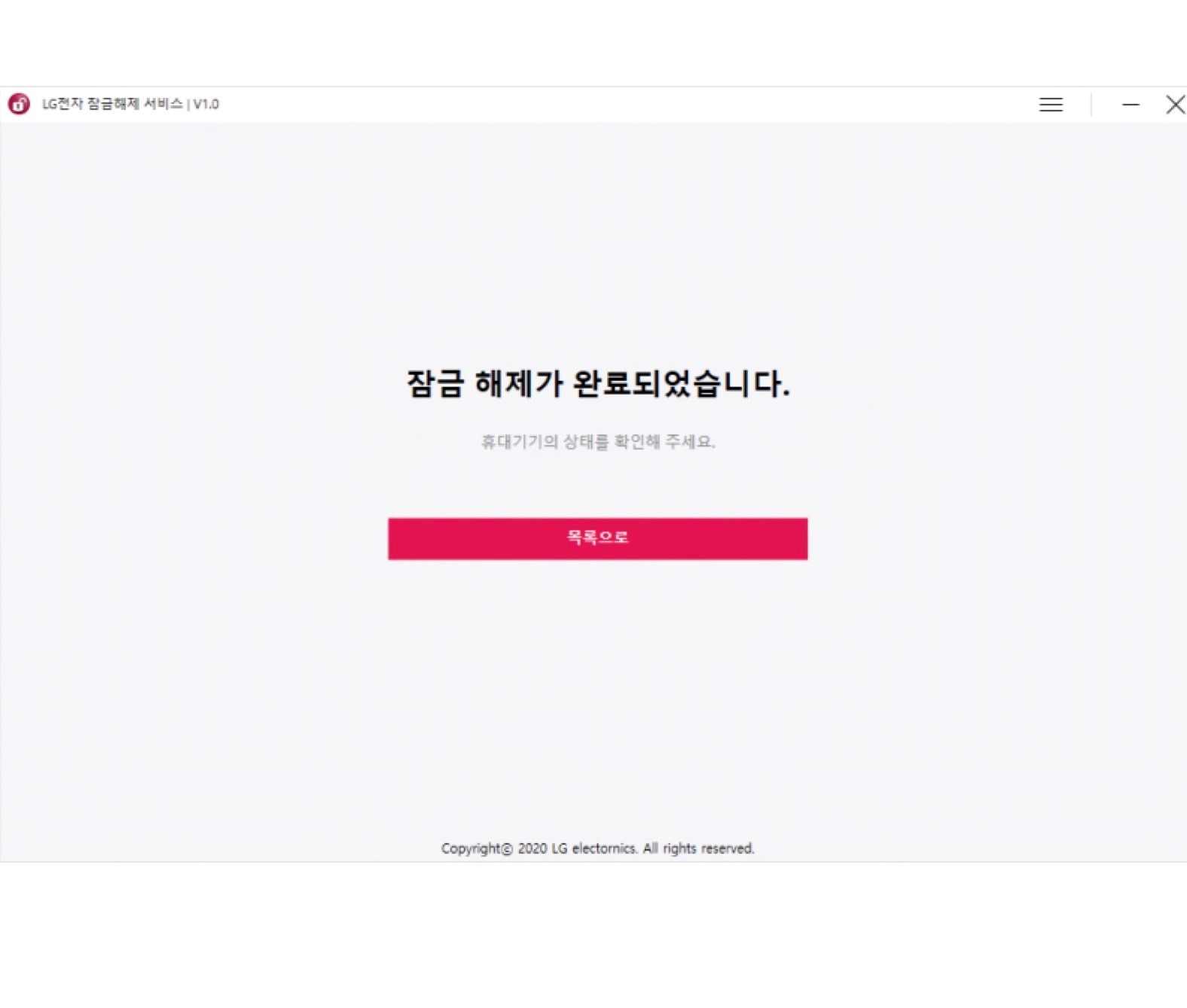
Part 3. 스마트 폰 복구 전용 프로그램 Dr.fone을 통해서 lg스마트폰 잠금해제 방법
먼저 Dr.Fone 프로그램 대해서 간단히 설명해드릴게요. Dr.Fone 프로그램은은 오늘 주제인 lg 스마트폰 잠금해제 하지 못해서 스트레스 받으신 분들이 사용하시기에 참 유용한 프로그램입니다. lg스마트폰 잠금해제 이 외에도 갤럭시 디바이스를 포함한 안드로이드 폰 및 애플의 아이폰 관련한 모든 복구 기능을 한 번에 제공하는 스마트 기기 닥터 프로그램입니다. 예를 들어, 스마트 디바이스 잠금해제, 데이터 복구 및 데이터나 중요 자료 백업 시스템, 노트북과 핸드폰 간 데이터 전송이나 패턴 및 비밀번호 초기화 등 다양한 기능을 아주 손쉽게 사용할 수 있습니다. 그렇다면 이제 본격적으로 Dr.fone 프로그램을 사용해서 lg스마트폰 잠금해제를 시작해 보도록 하겠습니다. (기존 백업 데이터가 Dr.fone 시스템에 백업 작업이 되어있다는 전제 하에 진행하도록 하겠습니다.)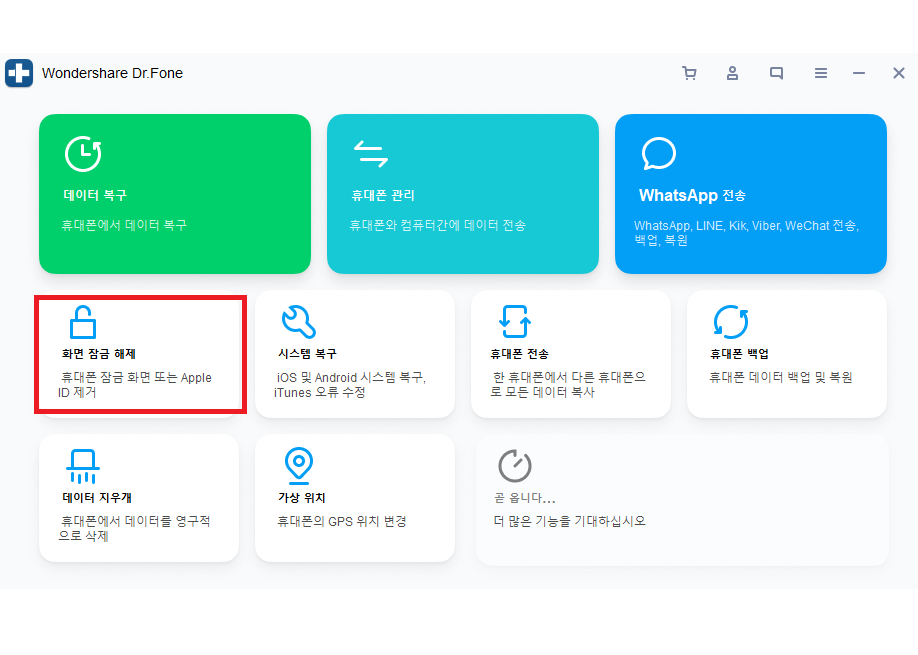

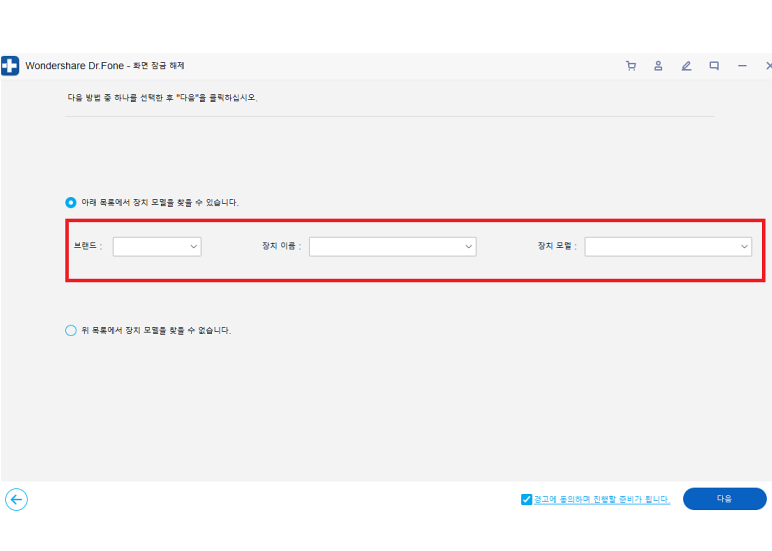
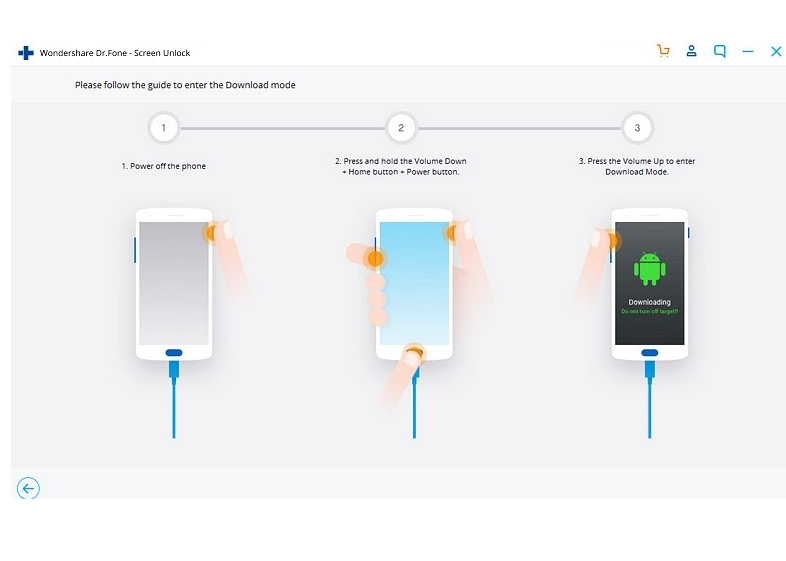
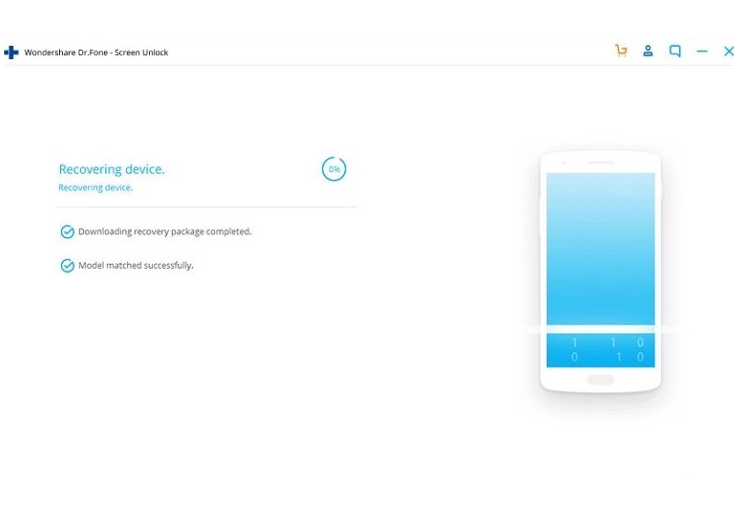
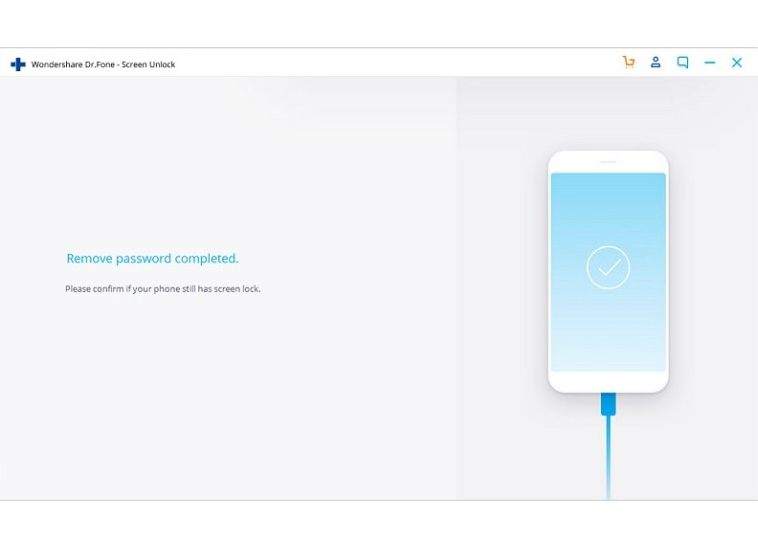

Dr.Fone - 화면 잠금 해제 (Android)
데이터 손실없이 4 가지 유형의 Android 화면 잠금 제거
- 패턴, PIN, 비밀번호 및 지문의 4 가지 화면 잠금 유형을 제거 할 수 있습니다.
- 잠금 화면만 제거하고 데이터 손실은 전혀 없습니다.
- 기술 지식이 요구되지 않고 누구나 처리 할 수 있습니다.
- Samsung Galaxy S/Note/Tab 시리즈 및 LG G2/G3/G4 등에서 작동합니다.















luwei
staff Editor